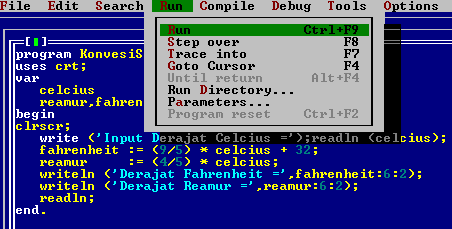Form Transaksi Penjualan merupakan hal yang penting dalam memanagement data penjualan barang bagi suatu perusahaan atau toko. Pemilik usaha yang akan melakukan transaksi jual beli dapat mengimput total penjual dan nama item yang dibeli serta dapat dengan cepat mengkalkulasi total harga jika konsumen melakukan pembelian dalam jumlah banyak. Untuk membuat form ini dapat menggunakan program turbo pascal dengan langkah-langkah berikut
1. Salin data program berikut dan copy ke notepad ++, lalu save menggunakan eksitensi .PAS agar data tersebut bisa terbaca di program turbo pascal
Program kasir_Array;
Uses crt;
Type Kasir = record
no_trans, tgl, nama, nm_brg : String[10];
kd_brg, jml : byte;
hrg, tot : real;
End;
Var
Data : Array [1..100] of Kasir;
Ul : Char;
i,n, x : Integer;
jml_penjualan : real;
Begin
Repeat
Clrscr;
i:=i+1;
Writeln(' Punkgawa Planner ');
Writeln(' Jl. Perintis Kemerdekaan Makassar ');
Writeln('========================================');
Writeln;
writeln(' Form Transaksi ');
writeln;
Writeln('Data Ke-',i);
Writeln;
Write('No Transaksi : ');Readln(Data[i].no_trans);
Write('Tanggal : ');Readln(Data[i].tgl);
Write('Nama Pembeli : ');Readln(Data[i].nama);
Write('Kode Barang : ');Readln(Data[i].kd_brg);
if Data[i].kd_brg = 1 then
begin
Data[i].nm_brg :='Processor Core i3';
Data[i].hrg :=1131000;
end
else if Data[i].kd_brg = 2 then
begin
Data[i].nm_brg :='Printer';
Data[i].hrg :=500000;
end
else if Data[i].kd_brg = 3 then
begin
Data[i].nm_brg :='Harddisk';
Data[i].hrg :=700000;
end
else if Data[i].kd_brg = 4 then
begin
Data[i].nm_brg :='Flash Disk';
Data[i].hrg :=100000;
end
else if Data[i].kd_brg = 5 then
begin
Data[i].nm_brg :='Mouse';
Data[i].hrg :=125000;
end
else if Data[i].kd_brg = 6 then
begin
Data[i].nm_brg :='VGA Nvidia';
Data[i].hrg :=400000;
end
else if Data[i].kd_brg = 7 then
begin
Data[i].nm_brg := 'Memory DDR3';
Data[i].hrg := 235000;
end
else if data[i].kd_brg = 8 then
begin
data[i].nm_brg := 'Monitor';
data[i].hrg := 750000;
end;
Writeln('Nama Barang : ',Data[i].nm_brg);
Writeln('Harga : ',Data[i].hrg:0:0);
Write ('Jumlah Beli : ');Readln(Data[i].jml);
Data[i].tot:=Data[i].jml*Data[i].hrg;
writeln('Total Bayar : ',Data[i].tot:0:0);
Writeln;
write('Tambah Data (Y/T) : ');readln(Ul);
until upcase (Ul) <> 'Y';
n:=i;
Clrscr;
gotoxy(1,1);Write('============================ Punkgawa Planner =============================');
gotoxy(1,2);Write('=========================================================================');
gotoxy(1,3);write('|No.Tran |Tanggal |Nama Pembeli |Nama Barang |Harga |Jumlah |Total |');
gotoxy(1,4);Write('=========================================================================');
For x := 1 to n do
begin
gotoxy(1,x+4);write('|');
gotoxy(2,x+4);write(x);
gotoxy(10,x+4);write('|');
gotoxy(11,x+4);write(data[x].tgl);
gotoxy(19,x+4);write('|');
gotoxy(20,x+4);write(data[x].nama);
gotoxy(33,x+4);write('|');
gotoxy(34,x+4);write(data[x].nm_brg);
gotoxy(47,x+4);write('|');
gotoxy(48,x+4);write(data[x].hrg:0:0);
gotoxy(59,x+4);write('|');
gotoxy(60,x+4);write(data[x].jml);
gotoxy(67,x+4);write('|');
gotoxy(68,x+4);write(data[x].tot:0:0);
gotoxy(80,x+4);write('|');
jml_penjualan:=jml_penjualan+Data[x].tot;
end;
Write('================================================================================');
Writeln('Jumlah Transaksi : ', i);
Writeln('Jumlah Penjualan : Rp.',jml_penjualan:0:0);
readln;
End.
2. Contoh diatas menggunakan item dari barang-barang tekhnologi, anda bisa merubahnya sesuai jenis usaha jual beli yang anda miliki.
3. Buka program Turbo Pascal, lalu klik file dan pilih open. setelah itu buka data diatas yang telah anda save tadi.
4. Setelah terbuka, cek data tersebut apakah terdapat pesan error atau tidak dengan cara menekan kombinasi tombol ALT+F9 secara bersamaan di keyboard, lalu menu layanan Compile akan muncul. Pada tahap ini, turbo pascal akan memberitahukan letak data jika ada yang error. Data yang error bisa anda benarkan sesuai petunjuk pada pesan error tersebut.
5. Jika tidak ada yang error, tekan tombol CTRL+F9 untuk menjalankan program, pada turbo pascal disebut RUN.
6. Next, tekan kombinasi tombol ALT+F% untuk melihat hasil running dari program yang dibuat tadi. Tampilan hasil running program tersebut akan tampak seperti gambar berikut
Pada akhir Form Transaksi tersebut terdapat kalimat "Tambah Data (Y/T) : _"
- tekan Y jika anda ingin lanjut ke form transaksi selanjutnya (Data Ke-2)
- tekan T jika tidak ada transaksi lagi, maka program akan keluar secara otomatis.